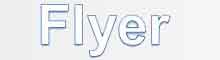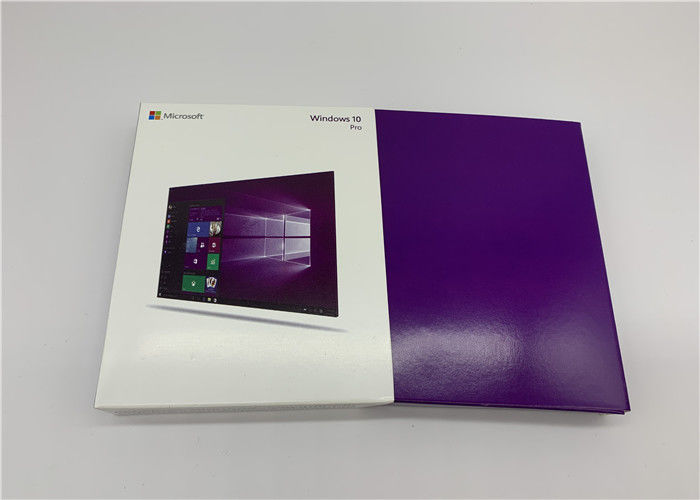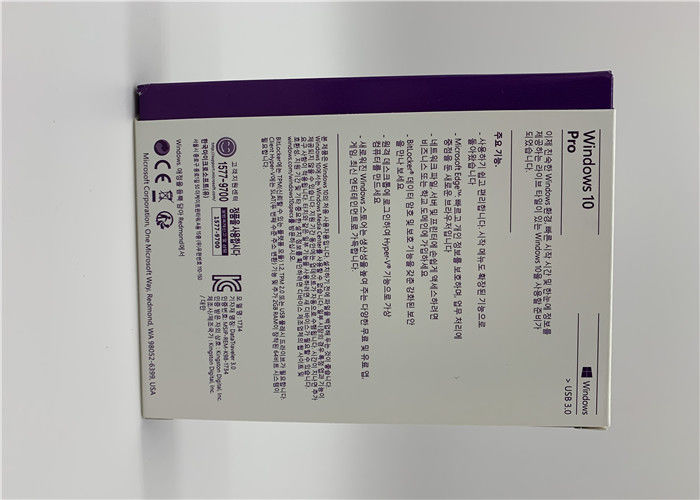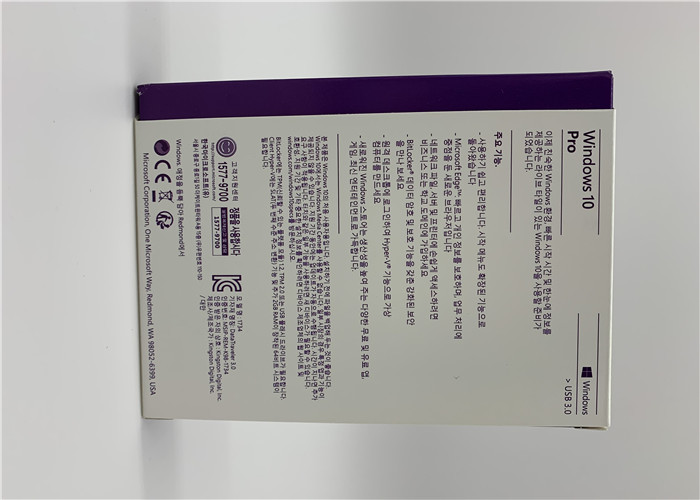ويندوز 10 التجزئة المهنية التنشيط على الانترنت 64 بت USB 3.0 حزمة الإصدار
ويندوز 10 هوم مقابل ويندوز 10 برو: ملخص الاختلافات
| الصفحة الرئيسية | طليعة |
إنشاء المجال (الانضمام) والانضمام إليه | لا | نعم فعلا |
ميزة BitLocker | لا | نعم فعلا |
إدارة نهج المجموعة | لا | نعم فعلا |
سطح المكتب البعيد | لا | نعم فعلا |
Hyper-V (محاكاة افتراضية) | لا | نعم فعلا |
الوصول المعين | لا | نعم فعلا |
وضع Enterprise Internet Explorer | لا | نعم فعلا |
متجر شبابيك للأعمال | لا | نعم فعلا |
الحذاء الموثوق به | لا | نعم فعلا |
تحديث ويندوز للأعمال التجارية | لا | نعم فعلا |
ماكس. ذاكرة الوصول العشوائي المدعومة | 128GB | 2TB |
شبابيك 10 Home Vs شبابيك 10 Pro: ما هي الاختلافات؟
على الرغم من أن شبابيك 10 Home يركز بشدة على المستهلك ، إلا أن شبابيك 10 Pro هو أكثر ملاءمة لمستخدمي الطاقة ، وأولئك الذين يديرون أعمالاً صغيرة إلى متوسطة. يمكن ملاحظة ذلك في ميزات الأمان المتقدمة الموجودة في حزمة Pro.
ميزة BitLocker
BitLocker هو برنامج تشفير يسمح للمستخدمين الذين لديهم وعي أمني بتأمين محركاتهم بالكامل من المتسللين المحتملين. في شبابيك 10 Pro ، قامت Microsoft بإجراء بعض التعديلات الدقيقة على الخدمة.
"مع BitLocker" ، يشرح جو بلفيوري ، نائب رئيس شركة مجموعة أنظمة تشغيل Microsoft ، "يواجه المستخدم النهائي قرارًا كليًا أو لا شيء لمحرك الأقراص بأكمله ليتم تشفيره ، ولا يوفر الكثير من المرونة في الطريق الملفات تتحرك حولها. نحن نحل هذه المشاكل.
يتيح التكرار الجديد لـ BitLocker للمستخدمين تشفير الملفات الفردية والاحتفاظ بها إلى جانب الملفات غير المشفرة. بالإضافة إلى أنه يمكن الآن استخدامها بنفس الطريقة على USB sticks ، وتحسين الطريقة التي يمكن بها مشاركة الملفات بين أولئك الذين لديهم التخليص الصحيح لقراءتها.
اتصال سطح المكتب البعيد
يمكن لكل من شبابيك 10 Home و Pro بدء جلسات عمل Remote Desktop Connection ، ولكن يمكن التحكم فقط في أجهزة الكمبيوتر التي تعمل بنظام شبابيك 10 Pro. لا يمكن مساعدة أجهزة شبابيك 10 Home إلا عن بُعد ، وهذا بشكل أساسي للخبير لإظهار كيفية قيام المستخدم المنزلي بتغيير الإعدادات ، على سبيل المثال.
تحديث ويندوز للأعمال التجارية
في نظام التشغيل شبابيك 10 Pro ، يمكنك الحصول على خيار تأجيل التحديثات ، ولكن هذا الخيار لا يوجد بالفعل في Home. تقوم Microsoft بفرض تحديثات وتحديثات على أجهزة Home تلقائيًا. يمكنك إيقافها لبضع ساعات ، ولكن هذا كل شيء.
تم تصميمه لمنع تحديثات عربات التي تجرها الدواب من التأثير على أجهزة الكمبيوتر الشخصية ، ويمكن إيقاف التحديثات لعدة أشهر.
فرط-V
تعد المحاكاة الافتراضية ميزة أخرى لـ شبابيك 10 Pro ، على الرغم من أن القليل منها سيستخدمها. يشبه الأمر وجود VirtualBox مدمج ، على الرغم من أنه لا يزال عليك تثبيت Hyper-V على شبابيك 10 Pro يدويًا. ستحتاج أيضًا إلى وحدة معالجة مركزية تدعم المحاكاة الافتراضية.
ميزات الأعمال
تعد إدارة نهج المجموعة والوصول إلى شبابيك 10 Business Store ميزات أخرى محفوظة لـ شبابيك 10 Pro. تسرد Microsoft أيضًا القدرة على الانضمام إلى Azure Active Directory ، مع تسجيل دخول واحد إلى التطبيقات المستضافة على السحاب.
يعمل فقط دعم شبابيك 10 Pro على (أو إنشاء) مجال ، والذي يسمح بإضافة أجهزة الكمبيوتر إلى شبكة الشركة. مع شبابيك 10 Home ، لا يمكنك القيام بذلك ويتم دفعك لاستخدام حساب Microsoft بدلاً من حساب مستخدم محلي.
يسمح الوصول المعيّن لـ sysadmin بتقييد جهاز لوحي يعمل بنظام تشغيل شبابيك فقط لتطبيق معين (فائدة محددة للغاية والتي تنطبق على عدد قليل فقط).
جميع إصدارات شبابيك 10 للأعمال تأتي مع هذه الميزات:
1. تمهيد موثوق لـ شبابيك
يقوم شبابيك 10 بإغلاق المسارات التي تسمح للبرامج الضارة بإخفائها عن طريق البدء قبل أن تعمل البرامج الضارة. يساعد التمهيد الموثوق به شبابيك ، المستخدم مع UEFI Secure Boot ، على التأكد من أن الكمبيوتر الشخصي يعمل بشكل آمن وأنه يمكن تشغيل البرامج الموثوق بها فقط أثناء بدء التشغيل.
2. ويندوز Hello4
يُعد شبابيك Hello4 بديلاً مناسبًا للمؤسسات يناسب كلمات المرور المصممة لعالم الجوّال اليوم. فهو يستخدم وسيلة طبيعية (قياسات حيوية) أو مألوفة (PIN) تعني التحقق من هوية المستخدم باستخدام الأجهزة الموجودة بالفعل. لا يتطلب ذلك أجهزة خارجية إضافية مثل البطاقة الذكية و / أو البنية الأساسية.
3. BitLocker5
BitLocker5 و BitLocker to Go تشفير بياناتك على جهازك وحتى على محرك أقراص USB ، حتى تكون أكثر حماية.
4. ويندوز معلومات Protection6
يعمل شبابيك Information Protection6 (WIP) على تسهيل حماية بيانات العمل الخاصة بك. WIP بوابات وصول المستخدم والتطبيق إلى البيانات المحمية استنادًا إلى السياسات التي تحددها. لذلك يمكنك المساعدة في حماية البيانات أينما كنت على أجهزتك - دون التأثير على تجربة المستخدم الخاصة بك.
5. المشروط Access7
يمكن للخدمة السحابية الخاصة بـ شبابيك Device Health Attestation المستخدمة بالتنسيق مع نظام الإدارة مثل Microsoft Intune8 توفير خدمات الوصول المشروط التي تساعد على منع الأجهزة غير الموثوق بها من الوصول إلى موارد الشركة.
شبابيك 10 Home vs Pro ، ما هو شبابيك المناسب لك؟
شبابيك 10 Home و Pro أخيراً هنا وهما ممتلئان بميزات رائعة. يتضمن شبابيك 10 Home إرجاع قائمة "ابدأ" و "Cortana" و "وضع توفير البطارية" و "تشفير الأجهزة" و "Virtualization" و "Microsoft Edge" وأكثر من ذلك بكثير. اختيار رائع لجهاز الكمبيوتر الخاص بك في المنزل.
يتضمن شبابيك 10 Pro كافة وظائف شبابيك 10 Home بالإضافة إلى ميزات إضافية للأمان والأعمال. يأتي شبابيك 10 Pro مع إدارة نهج المجموعة ، والقدرة على الانضمام إلى Domain و Bitlocker و Remote Desktop و Microsoft Passport. اختيار مثالي إذا كنت تدير شركة صغيرة أو متوسطة الحجم أو إذا كنت تبحث عن أمان متقدم.
معلومات هامة إضافية
لتثبيت شبابيك 10 Pro OEM ، ستحتاج إلى تثبيت CLEAN INSTALL. إذا كنت لا تريد القيام بتثبيت نظيف ، يعتبر شبابيك 10 Retail خيارًا أفضل.
يتطلب التثبيت النظيف تهيئة محرك الأقراص الثابتة أثناء عملية التثبيت (ستفقد كافة البيانات الموجودة على محرك الأقراص الثابتة).
لا يمكنك الترقية من نظام تشغيل قديم. ومع ذلك ، يمكنك إنشاء قسم على محرك القرص الثابت لعمل نسخة احتياطية من ملفاتك وبرامجك.
ستحتاج أيضًا إلى إنشاء وسائط تثبيت باستخدام محرك أقراص DVD أو USB. سيتم إرسال التوجيهات الخاصة بكيفية إجراء تثبيت نظيف وإنشاء وسائط تثبيت مع طلبك.
يمكن تثبيت شبابيك 10 Pro OEM مرة واحدة فقط على جهاز كمبيوتر واحد.
كيفية إنشاء محرك أقراص USB قابل للتشغيل لـ شبابيك 10؟
تم تعيين شبابيك 10 ليتم إصداره في وقت لاحق من هذا الشهر. سيكون نظام التشغيل متاحًا على محركات أقراص فلاش ، ومع ذلك ، إذا كنت ترغب في إنشاء محرك أقراص USB قابل للتمهيد لـ شبابيك 10 ، فيمكنك القيام بذلك بسهولة. فيما يلي كيفية القيام بما يلي:
الطريق السهل
هناك دائمًا "طريقة سهلة" للقيام بالأشياء على شبابيك باستخدام نوع من البرامج. كما أن إنشاء محرك أقراص USB قابل للتشغيل سهل جدًا - إليك كيفية القيام بذلك:
تحميل روفوس من هنا
انقر وفتح rufus.exe
بمجرد فتح واجهة المستخدم الخاصة بالبرنامج ، قم بتوصيل USB الخاص بك
بعد ذلك ، ابحث عن خيار "إنشاء محرك أقراص USB قابل للتمهيد" ومن القائمة المنسدلة ، حدد صورة ISO
ثم ، انقر فوق الزر الموجود بجوار القائمة المنسدلة وحدد شبابيك 10 ISO الذي تريد تثبيته
وأخيرًا ، انقر فوق "ابدأ" وانتظر حتى يقوم البرنامج بإنشاء محرك أقراص USB القابل للتشغيل.
هذا الى حد كبير ذلك. لديك الآن محرك أقراص USB قابل للتشغيل ، فقط قم بتوصيله في جهازك وتأكد من أن BIOS الخاص بك هو كل الإعداد ويجب أن تكون الآن قادرًا على تثبيت شبابيك 10 بسهولة باستخدام محرك أقراص USB القابل للتشغيل الذي قمت بإنشائه للتو.
الطريق الصعب
إذا كنت لا ترغب في استخدام أي برنامج ، فهناك طريقة أخرى لإنشاء محرك أقراص USB قابل للتشغيل ، ولكن هذا الأمر أصعب قليلاً. هيريس كيفية القيام بذلك:
أولاً ، تأكد من توصيل محرك أقراص USB
بحث وفتح موجه الأوامر كمسؤول
المقبل ، سيكون لديك لفتح الأداة المساعدة لإدارة الأقراص باستخدام CMD (موجه الأوامر) - للقيام بذلك ، اكتب في diskpart واضغط على دخول
بعد ذلك ، سيكون عليك عرض الأقراص المتصلة المتوفرة - للقيام بذلك ، اكتب في قائمة القرص واضغط على Enter
بعد ذلك ، ستحتاج إلى تحديد محرك أقراص USB - للقيام بذلك ، واكتب تحديد القرص # ثم تضغط على enter - سيكون عليك استبدال الرقم # برقم القرص الخاص بك
بعد ذلك ، سيكون عليك تنظيف محرك أقراص USB - للقيام بذلك ، اكتب clean and hit enter
ثم ستحتاج إلى إنشاء قسم قابل للتشغيل - اكتب في إنشاء القسم الأساسي واضغط على إدخال
ستحتاج الآن إلى تحديد القسم الذي أنشأته للتو. للقيام بذلك ، اكتب في القسم حدد 1.
بعد ذلك ، اكتب نشط واضغط على Enter
بعد ذلك ، ستحتاج إلى تهيئة محرك أقراص USB - فقط اكتب التنسيق fs = fat32 واضغط على Enter
ستحتاج الآن إلى تعيين حرف محرك أقراص USB ، للقيام بذلك ، اكتب فقط في التعيين
أخيرًا ، انسخ جميع ملفات شبابيك 10 وألصقها داخل محرك USB. (يمكنك نسخ الملفات عن طريق استخراج ISO أو نسخها من قرص شبابيك 10).
هذا هو! لقد قمت للتو بإنشاء محرك أقراص USB قابل للتشغيل من شبابيك 10 يدويًا وهو جاهز لتثبيت شبابيك 10 على جهازك.
إنشاء محرك أقراص USB قابل للتشغيل سهل جدًا ، حتى نكون صادقين. أنصحك باتباع الطريقة السهلة لإنشاء محرك أقراص USB القابل للتمهيد إذا لم تكن خبيرًا - ولكن إذا كنت خبيرًا ، فما عليك سوى اتباع الطريقة الصعبة لإنشاء محرك أقراص USB القابل للتشغيل وتجنب استخدام أي نوع من البرامج.
متطلبات النظام
إذا كنت ترغب في الترقية إلى شبابيك 10 على جهاز الكمبيوتر أو الجهاز اللوحي ، فإليك الحد الأدنى من الأجهزة التي ستحتاج إليها. اقرأ المزيد أدناه للتعرف على العوامل الإضافية التي تؤثر على قابلية الترقية. لمزيد من المعلومات حول عرض الترقية المجاني 1 ، يرجى زيارة صفحة ترقية شبابيك 10 للحصول على التفاصيل.
المعالج المطلوب
| معالج 1 جيجاهرتز أو أسرع | الذاكرة المطلوبة | 1 غيغابايت من ذاكرة الوصول العشوائي لـ 32 بت؛ 2 جيجابايت لـ 64 بت | مطلوب مساحة القرص الثابت | مساحة تصل إلى 20 جيجا بايت متوفرة على القرص الصلب | مطلوب بطاقة الفيديو | دقة شاشة 800 × 600 أو أعلى. معالج رسومات DirectX® 9 مع برنامج تشغيل WDDM |
اتصال مطلوب
| الوصول إلى الإنترنت (قد يتم فرض رسوم) | متطلبات النظام الأخرى | حساب Microsoft مطلوب لبعض الميزات. تتطلب مشاهدة أقراص DVD برامج تشغيل منفصلة | متطلبات النظام الإضافية | يجب عليك قبول شروط الترخيص المرفقة ، أيضًا على microsoft.com/useterms
التنشيط مطلوب • ترخيص واحد • يتضمن 32 و 64 بت على USB 3.0 |

|
 يجب أن تكون رسالتك بين 20-3000 حرف!
يجب أن تكون رسالتك بين 20-3000 حرف! من فضلك تفقد بريدك الالكتروني!
من فضلك تفقد بريدك الالكتروني!  يجب أن تكون رسالتك بين 20-3000 حرف!
يجب أن تكون رسالتك بين 20-3000 حرف! من فضلك تفقد بريدك الالكتروني!
من فضلك تفقد بريدك الالكتروني!